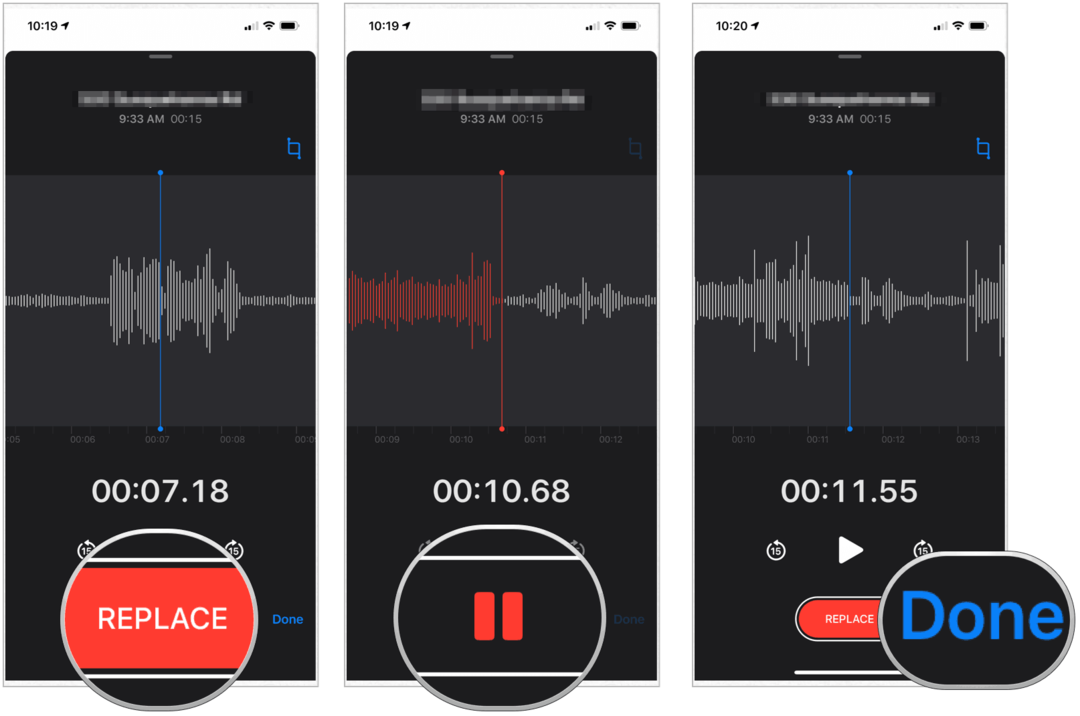Kako zamijeniti stupce u Excelu
Microsoft Ured Ured Microsoft Excel Junak Nadmašiti / / August 07, 2023

Objavljeno
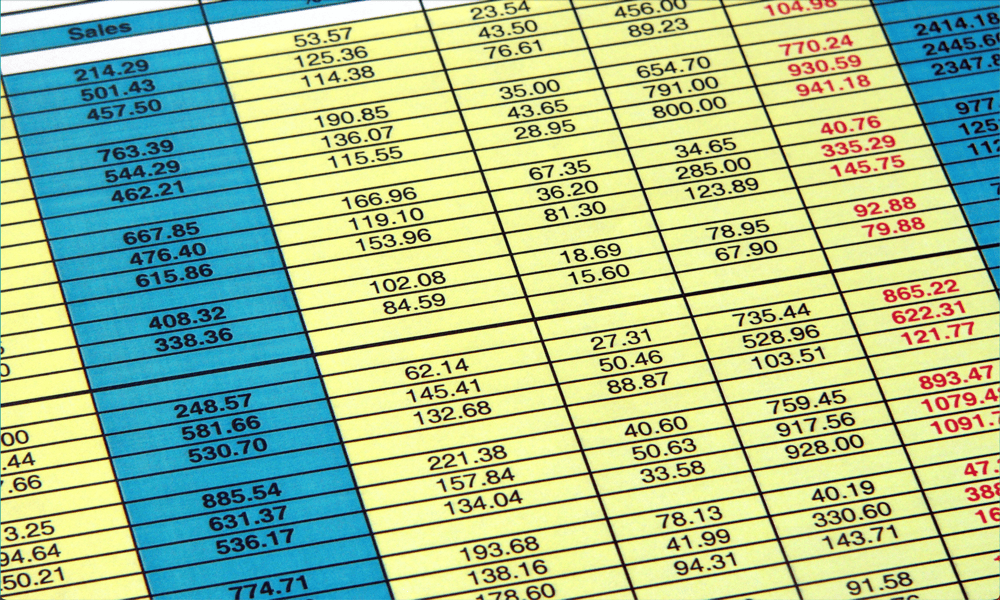
Redoslijed vaših stupaca programa Excel ne funkcionira za vas? Lako ih je zamijeniti. Ovdje saznajte kako zamijeniti stupce u Excelu.
Proračunske tablice izvrstan su način organiziranja podataka. Međutim, možda ćete to otkriti kada konačno budete dodao sve podatke u vašu proračunsku tablicu, niste zadovoljni kako je to postavljeno. Kad bi barem stupac B i stupac C mogli biti obrnuti.
Dobra vijest je da nije previše teško premještati svoje stupce. Možete ih brzo dobiti upravo onakve kakve želite. Zapravo, postoji nekoliko načina za to.
Ako izgled proračunske tablice nije baš onakav kakav želite, u nastavku naučite kako zamijeniti stupce u Excelu.
Kako zamijeniti stupce u Excelu povlačenjem
Stupce u Excelu možete zamijeniti tako da odaberete cijeli stupac i povučete ga na željeno mjesto. Važno je napomenuti da prije nego što to pokušate uvijek trebate držati pritisnutu Shift ključ kada to radite.
Ako ne držite Shift ključ, stupac koji premještate može prebrisati drugi stupac, a vi ćete izgubiti sve podatke koji su bili u tom stupcu.
Da biste zamijenili stupce u Excelu povlačenjem:
- Odaberite jedan od stupaca koje želite premjestiti klikom na Pismo na vrhu tog stupca.
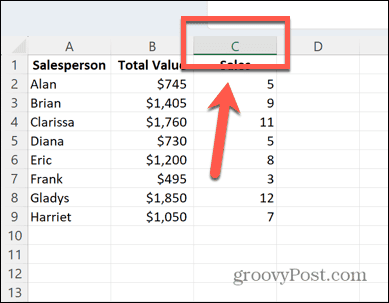
- Cijeli će stupac biti istaknut.
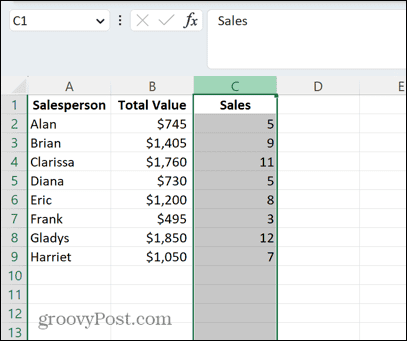
- Zadržite pokazivač iznad jednog ruba stupca. Kursor bi se trebao promijeniti u četverokraku strelicu.
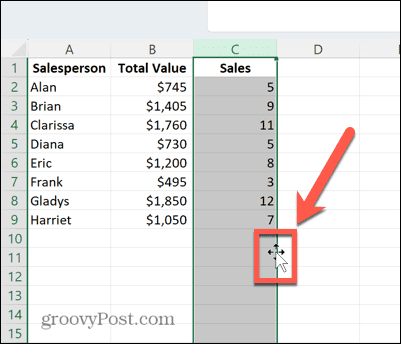
- Držite pritisnuto Shift ključ.
- Kliknite i povucite do mjesta na kojem želite da se pojavi stupac. Trebali biste vidjeti debelu liniju koja pokazuje gdje će se stupac umetnuti.
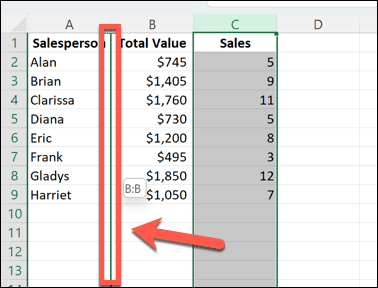
- Otpustite kursor i Shift tipku, a stupac bi se trebao pomaknuti na željeno mjesto.
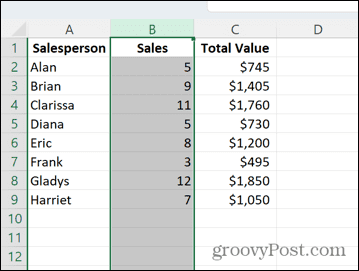
- Gornje korake možete ponoviti onoliko puta koliko želite da sve vaše stupce postavite na ispravne položaje.
Kako zamijeniti stupce u Excelu rezanjem i umetanjem
Također možete zamijeniti stupce tako da ih kopirate i zalijepite na željena mjesta.
To možete učiniti tako da svoje stupce kopirate i zalijepite u neke prazne stupce, a zatim ih zalijepite natrag na pozicijama koje želite, ali postoji brži način da to učinite koji uključuje samo kopiranje jednog stupca.
To uključuje korištenje Umetnite izrezane ćelije alat.
Za zamjenu stupaca rezanjem i umetanjem:
- Odaberite stupac koji želite izrezati i premjestite ga na drugo mjesto klikom na Pismo na vrhu stupca.
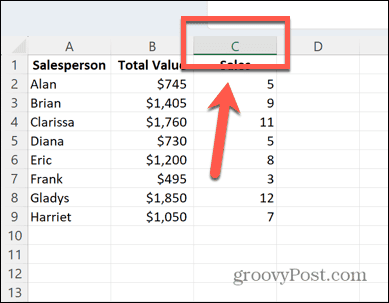
- Kliknite desnom tipkom miša i odaberite Izrezati ili koristite prečac Ctrl+X na Windowsima ili Cmd+X na Macu.
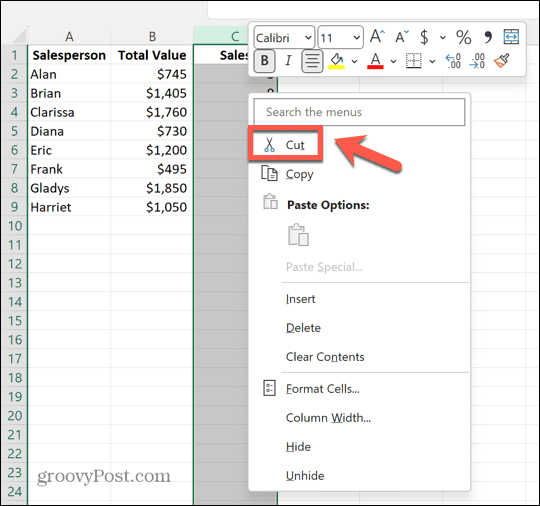
- Desnom tipkom miša kliknite Pismo na vrhu stupca gdje želite da se pojavi stupac koji ste upravo izrezali.
- Izaberi Umetnite izrezane ćelije.
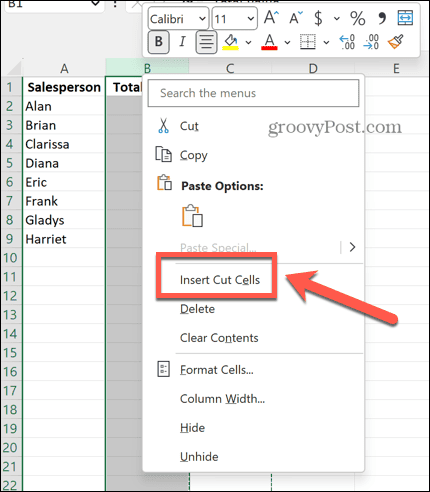
- Stupac koji ste izrezali bit će umetnut u stupac koji ste odabrali, a prethodni sadržaj tog stupca bit će pomaknut za jedan stupac udesno.
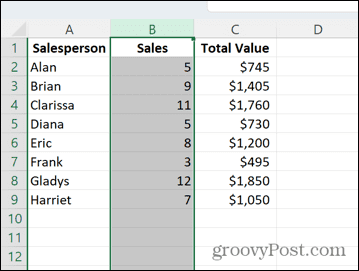
- Možete ponoviti ove korake onoliko puta koliko je potrebno da stupci budu poredani željenim redoslijedom.
Kako zamijeniti stupce u Excelu sortiranjem
Ako imate više stupaca koje želite preurediti u određeni redoslijed, to možete učiniti pomoću metoda gore, ali najvjerojatnije ćete morati ponoviti korake nekoliko puta kako biste doveli svaki stupac na mjesto na kojem ste ga žele.
Kada želite preurediti više stupaca, može biti brže svakom stupcu dati rangiranje gdje želite da se pojavi u nizu stupaca, a zatim sortirati svoje stupce na temelju tih vrijednosti.
Da biste zamijenili stupce u Excelu pomoću sortiranja:
- Kliknite na 1 na početku prvog retka za odabir gornjeg retka proračunske tablice.
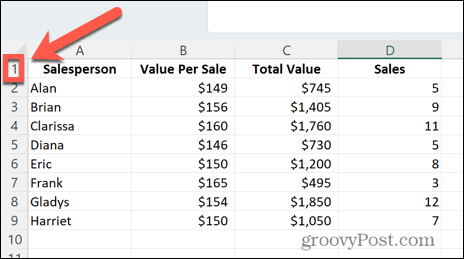
- Desnom tipkom miša kliknite ovaj red i odaberite Umetnuti.
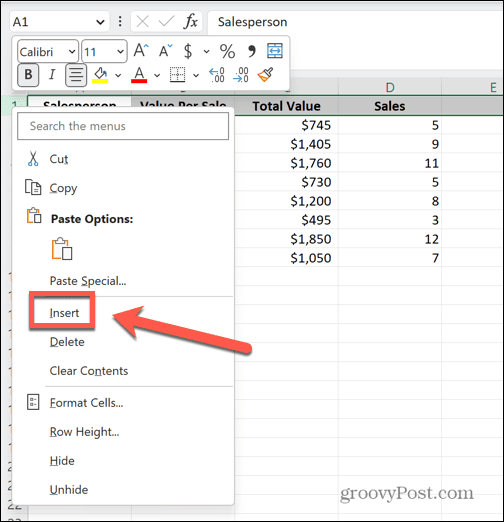
- Na vrhu proračunske tablice pojavit će se novi prazan redak.
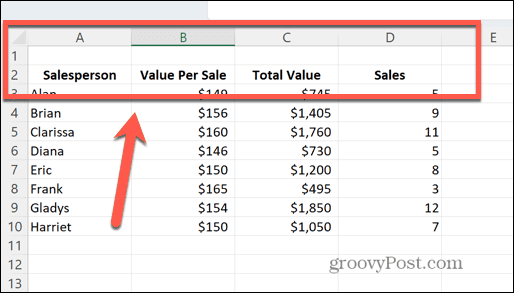
- U ovom retku svakom stupcu dodijelite vrijednost za poziciju na kojoj želite da se pojavi. Stupac za koji želite da se pojavi prvi trebao bi biti označen s jedinicom, a najveći broj označit će krajnji desni stupac.
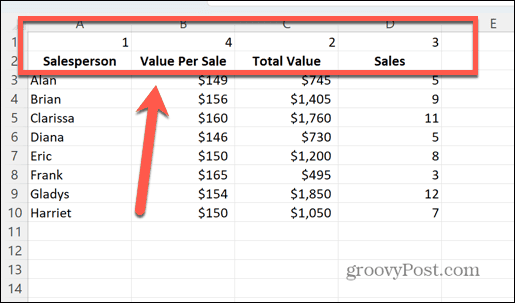
- Odaberite sve svoje podatke, uključujući gornji red.
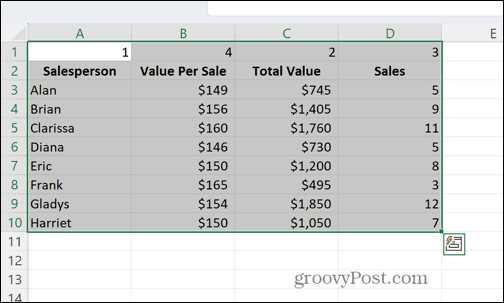
- Kliknite na Podaci Jelovnik.
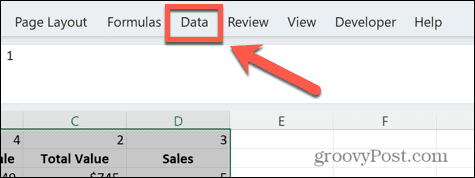
- Na vrpci kliknite Vrsta dugme.
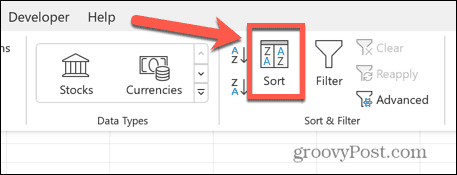
- Klik Mogućnosti.
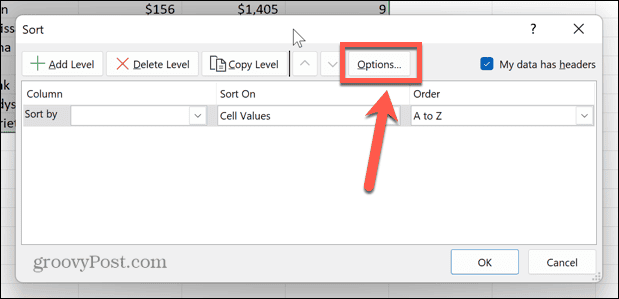
- Izaberi Poredaj slijeva na desno i kliknite u redu.
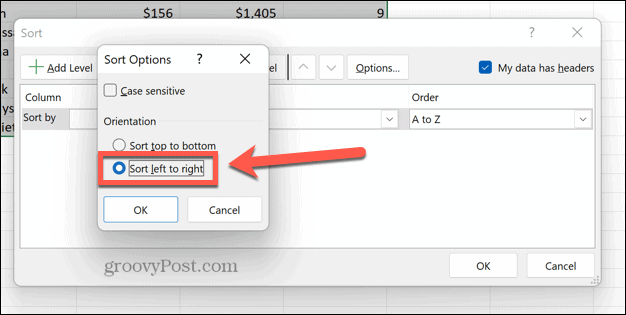
- Kliknite na Poredaj po padajući izbornik.
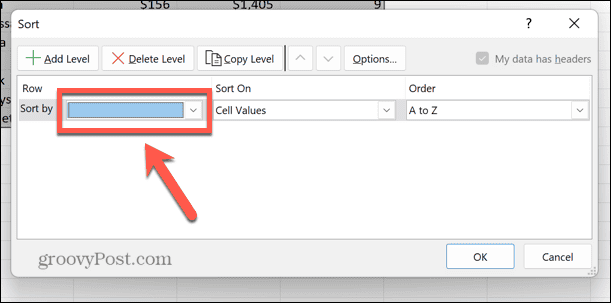
- Izaberi Redak 1.

- Osigurajte Poredaj po postavljeno je na Vrijednosti ćelije i Narudžba postavljeno je na Od najmanjeg do najvećeg.
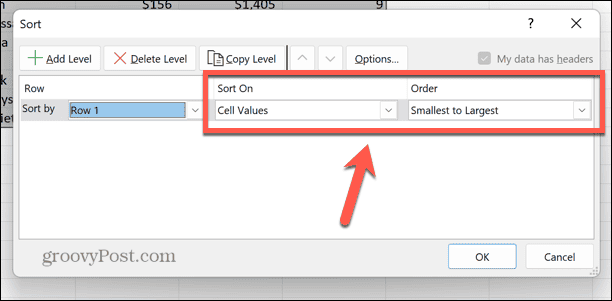
- Klik u redu.
- Stupci su sada sortirani na temelju vrijednosti u gornjem retku, od najmanjih do najvećih.
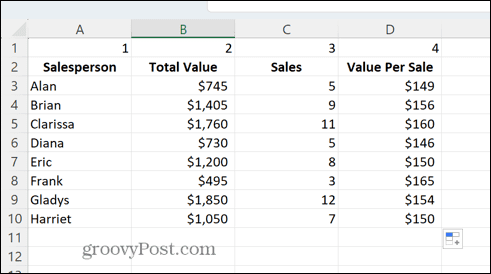
- Sada kada su vaši stupci ispravnim redoslijedom, možete izbrisati gornji red tako da desnom tipkom miša kliknete broj retka i odaberete Izbrisati.
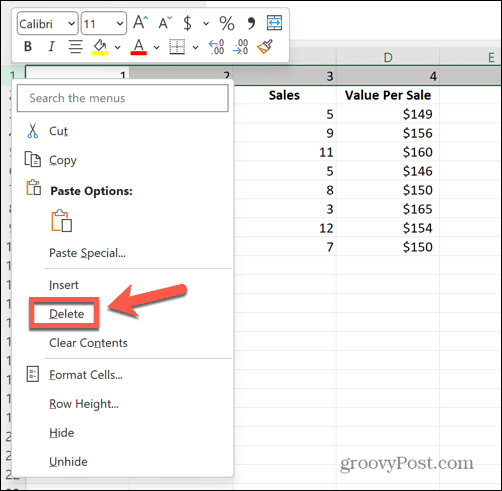
- Vaši su stupci sada u ispravnom redoslijedu.
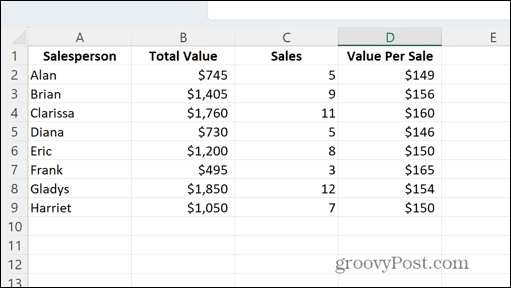
Preuzmite kontrolu nad svojom Excel proračunskom tablicom
Učenje kako zamijeniti stupce u Excelu osigurava da svoje podatke možete postaviti točno onako kako želite. Svoje stupce možete brzo rasporediti na najbolju poziciju za svoje potrebe.
Postoji mnogo drugih načina da preuzmete kontrolu nad Excelom. Možete naučiti kako unakrsne reference na ćelije između Excel proračunskih tablica kako biste uštedjeli kopiranje podataka naprijed-natrag između dokumenata. Možete naučiti kako pronađite spojene ćelije u svojim Excel proračunskim tablicama i uklonite ih ako je potrebno.
Ako želite saznati više, evo deset korisni savjeti za Excel koje biste trebali znati.